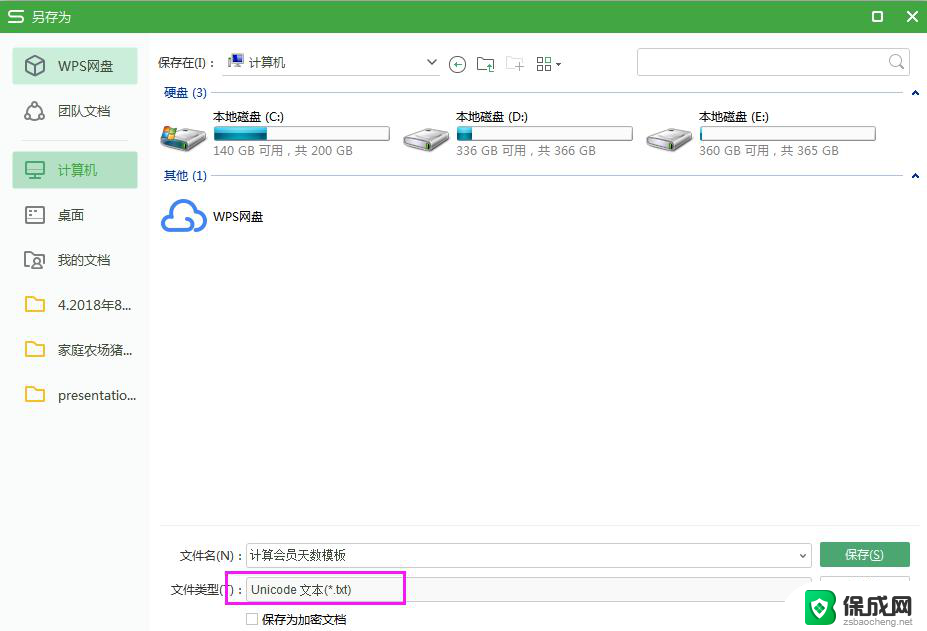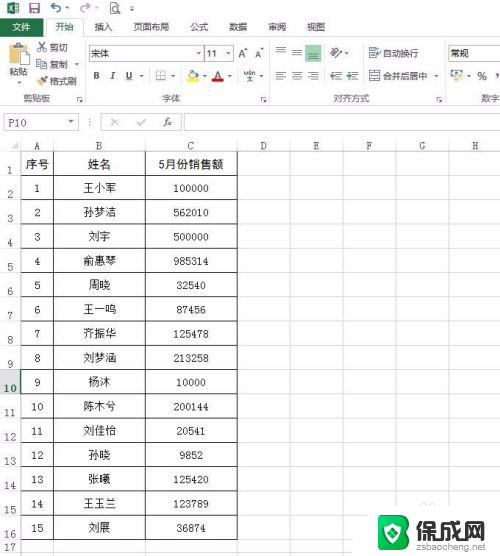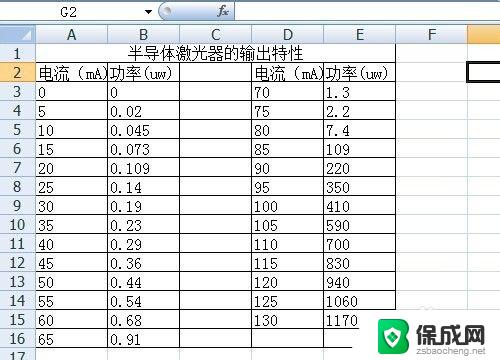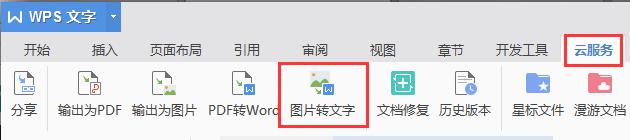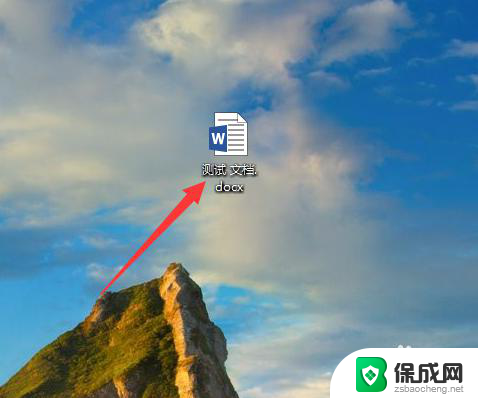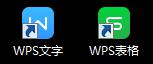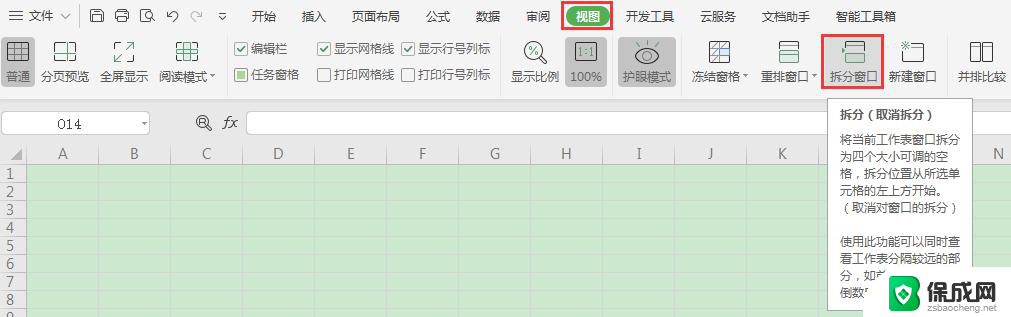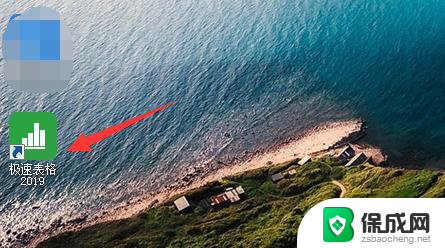word怎么转表格excel Word表格转换成Excel操作步骤
更新时间:2024-03-27 13:11:02作者:yang
在日常工作中,我们经常需要将Word文档中的表格转换成Excel表格,以便更好地进行数据分析和处理,虽然Word和Excel都是办公软件中常用的工具,但它们之间的格式并不完全兼容,因此需要通过一些操作步骤来实现转换。下面将介绍如何将Word表格转换成Excel的具体操作步骤,希望能够帮助大家更高效地处理数据。
操作方法:
1打开一个要转换成Excel的文档,在菜单栏的左侧点击“文件”按钮。在其下拉框里选择“另存为”。 2在“另存为”的对话框里选择想要保存的位置,点击“保存类型”后面的倒三角。在出来的下拉框里点击“网页”。
2在“另存为”的对话框里选择想要保存的位置,点击“保存类型”后面的倒三角。在出来的下拉框里点击“网页”。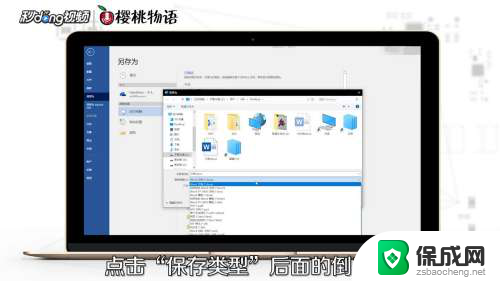 3Excel界面内找到“文件”菜单,接着在下拉菜单里找到“打开”选项。在弹出的对话框内找到刚刚从Word里导出的文件双击即可。
3Excel界面内找到“文件”菜单,接着在下拉菜单里找到“打开”选项。在弹出的对话框内找到刚刚从Word里导出的文件双击即可。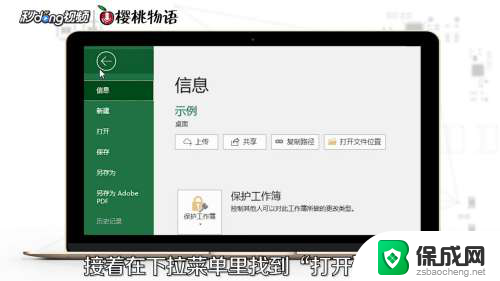 4总结如下。
4总结如下。
以上就是如何将Word转换为Excel表格的全部内容,如果你遇到了相同的问题,可以参考本文中介绍的步骤来进行修复,希望这些内容对你有所帮助。